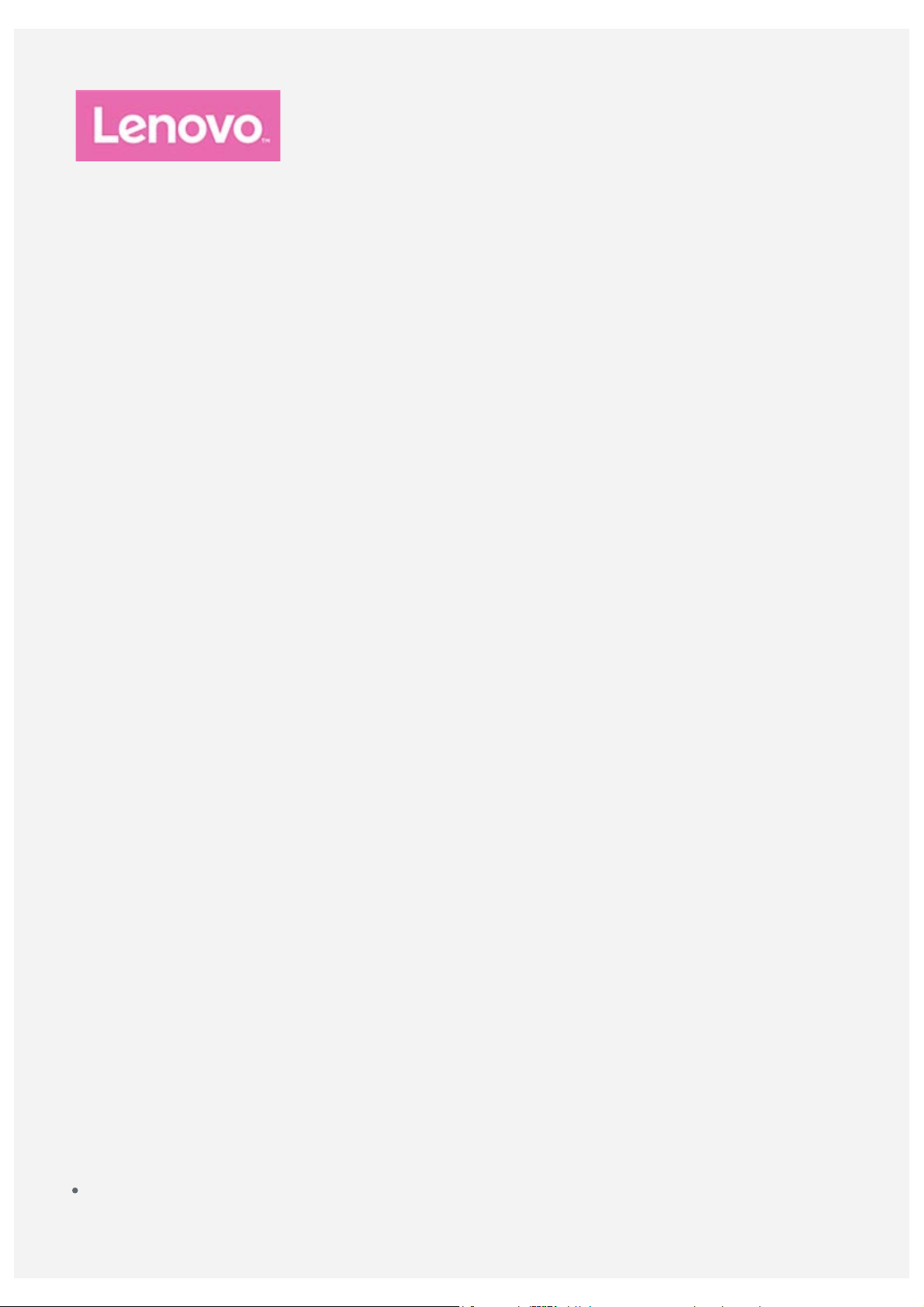
Lenovo TAB 2 A10 -30
Používateľská príručka
Lenovo TB2- X30F
Lenovo TB2- X30L
Všetky informácie v tejto príručke označené hviezdičkou (*) sa vzťahujú
len na model s podporou pripojenia WLAN + LTE (Lenovo TB2-X30L).
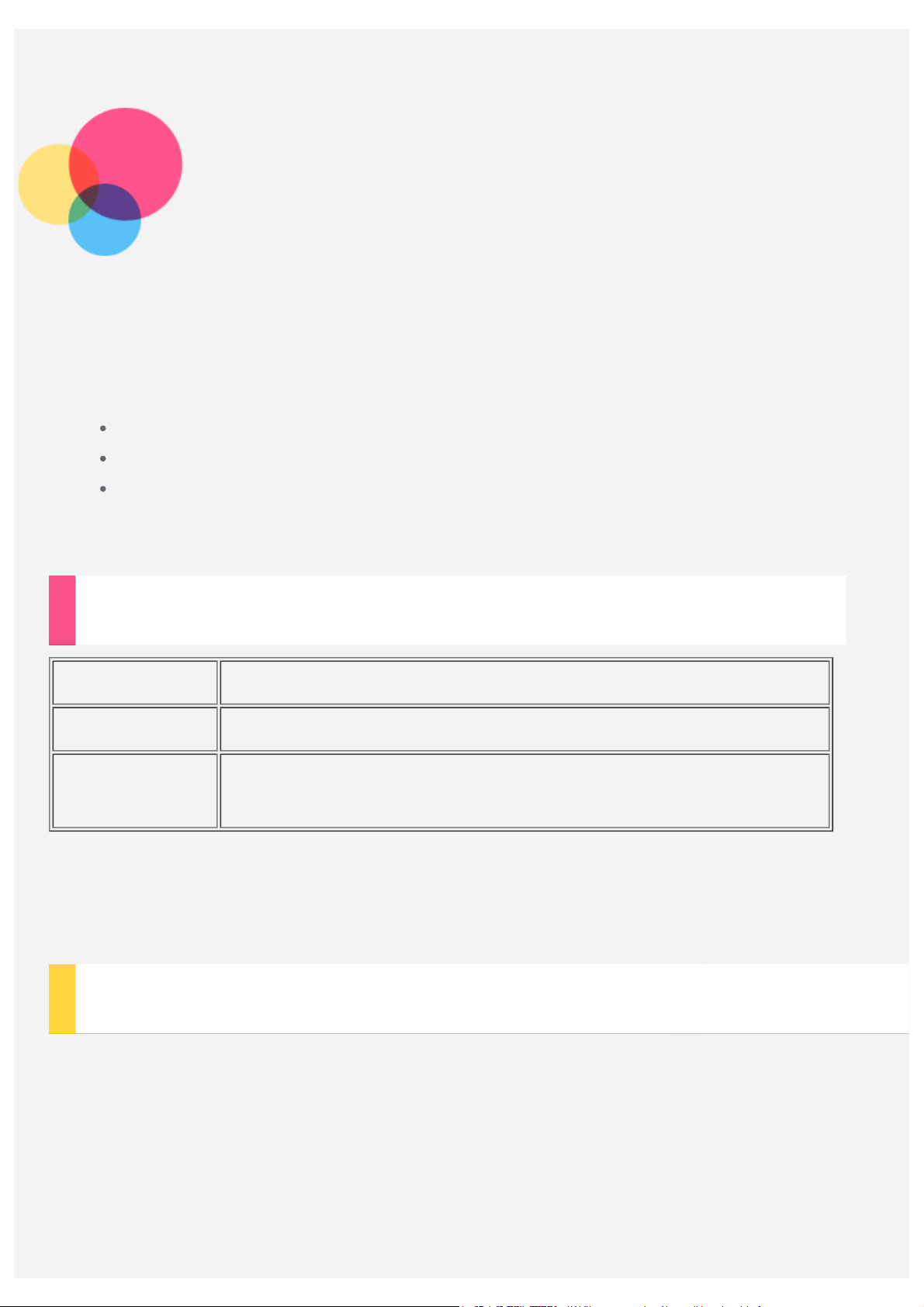
Základné informácie
Poznámky: Pred použitím týchto informácií a produktu, ktorý podporujú, si prečítajte
nasledujúce dokumenty:
Príručka o bezpečnosti, zárukách a stručný návod
Regulačné vyhlásenie
„Dôležité informácie o bezpečnosti a manipulácii“ v časti „Príloha“.
Príručka o bezpečnosti, zárukách a stručný návod a Regulačné vyhlásenie
nachádzajú na webovej lokalite http://support.lenovo.com.
sa
Technické údaje
CPU APQ 8009; *MSM 8909
Batéria 7000 mAh
Bezdrôtová
komunikácia
POZNÁMKA: Zariadenie Lenovo TB2- X30L podporuje pásmo LTE 1, 3, 7, 8 a 20.
V niektorých krajinách však technológia LTE nie je podporovaná. Ak chcete overiť, či je
zariadenie Lenovo TB2-X30L kompatibilné so sieťami LTE vo vašej krajine, obráťte sa
na svojho operátora.
Bluetooth 4.0; WLAN 802.11 b/g/n;
GPS + GLONASS; *LTE/WCDMA/GSM
Domovská obrazovka
Domovská obrazovka je východiskovým bodom pre používanie zariadenia. Pre väčšie
pohodlie je na domovskej obrazovke už pripravených zopár užitočných aplikácií a
miniaplikácií.
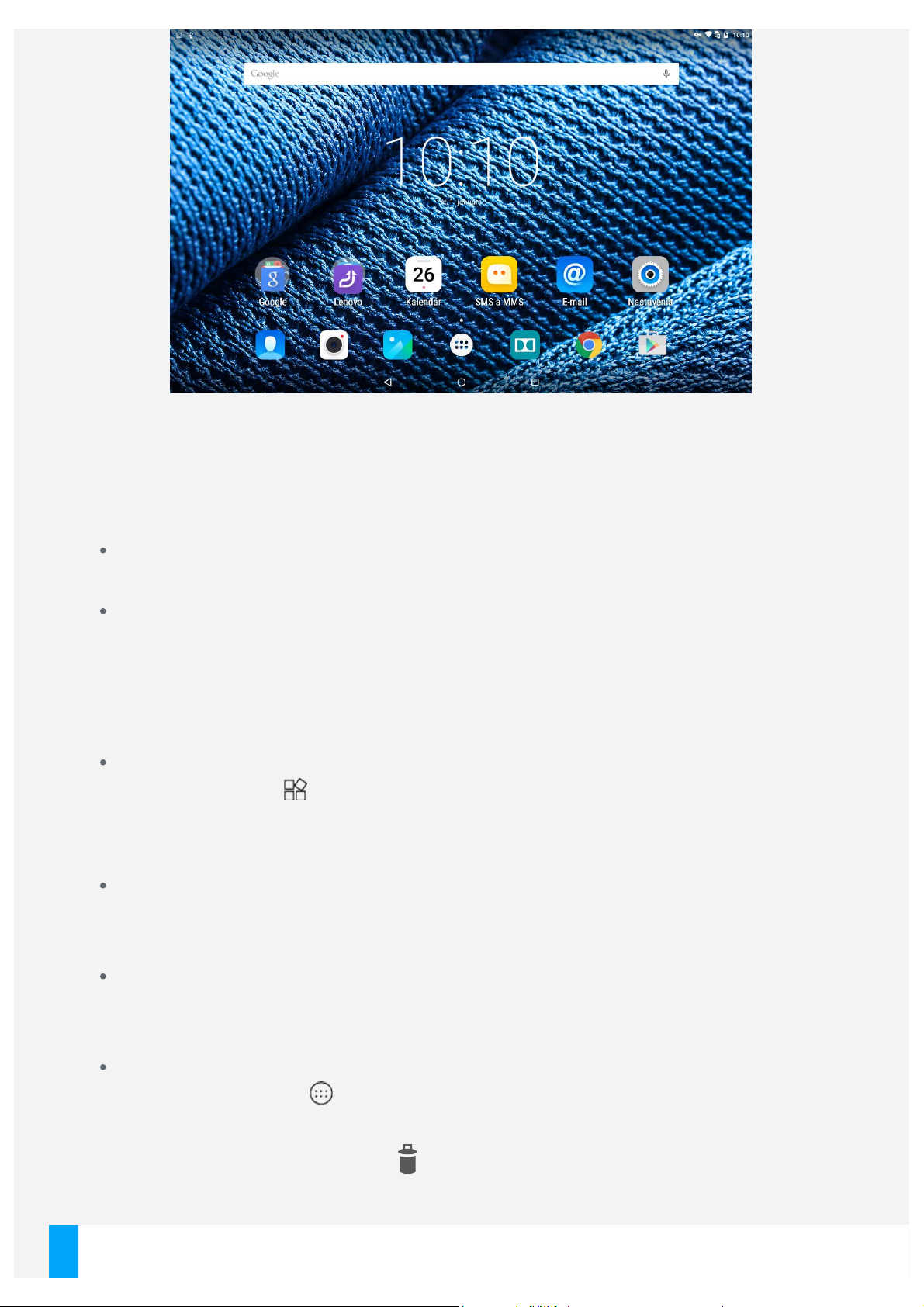
POZNÁMKA: Funkcie zariadenia a domovská obrazovka sa môžu líšiť v závislosti
od vašej polohy, jazyka, operátora a modelu zariadenia.
Domovskú obrazovku si môžete kedykoľvek prispôsobiť podľa seba.
Domovská obrazovka
Na prvej domovskej obrazovke nájdete panel vyhľadávania Google.
Obrazovka náhľadu
Ťuknite prstom a podržte ho na ľubovoľnom mieste domovskej obrazovky
okrem ikon.
V spodnej časti obrazovky sa nachádzajú položky TAPETY, TAPETY
UZAMKNUTEJ OBRAZOVKY, MINIAPLIKÁCIE, NASTAVENIA a APLIKÁCIE.
Pridanie miniaplikácie na domovskú obrazovku
Ťuknite na ikonu v spodnej časti ukážkovej obrazovky a podržte prst na
miniaplikácii, ktorú chcete pridať. Potom ju presuňte na miesto, kam ju chcete
umiestniť a prst uvoľnite.
Zmena tapety
Prejdite na položku Nastavenia > Zobrazenie > Tapeta a vyberte si tapetu,
ktorá sa vám páči.
Presun aplikácie na inú obrazovku
Ťuknite na aplikáciu, ktorú chcete presunúť, podržte ju, posuňte ju k ľavej
alebo pravej časti obrazovky a uvoľnite ju na mieste, kam ju chcete presunúť.
Odinštalovanie aplikácie
1. Ťuknite na ikonu a potom ťuknite a podržte prst na aplikácii, ktorú
chcete odinštalovať.
2. Aplikáciu presuňte k ikone
nesfarbí načerveno. Potom prst uvoľnite a ťuknite na tlačidlo OK.
v hornej časti obrazovky a počkajte, kým sa
Tlačidlá obrazovky
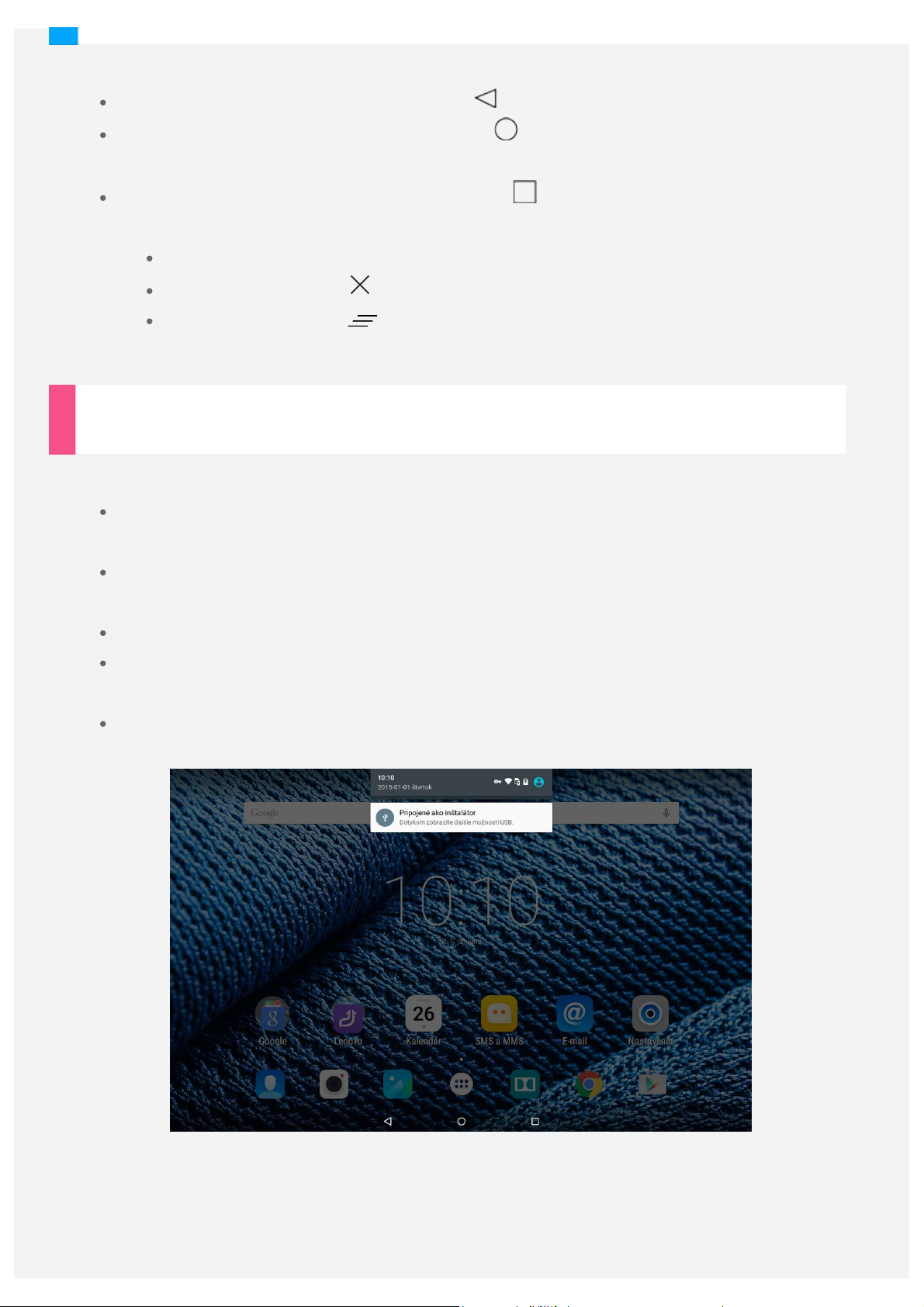
V spodnej časti domovskej obrazovky sú tri tlačidlá.
Tlačidlo Späť: Ťuknutím na tlačidlo sa vrátite na predchádzajúcu stránku.
Tlačidlo Domov: Ťuknutím na tlačidlo sa vrátite na predvolenú domovskú
obrazovku.
Tlačidlo Nedávne: Ťuknutím na tlačidlo zobrazíte nedávno otvorené
aplikácie. Potom môžete vykonať nasledovné:
otvoriť aplikáciu ťuknutím na ňu,
Ťuknutím na ikonu zastavte beh aplikácie.
Ťuknutím na ikonu zastavte beh všetkých aplikácií okrem
uzamknutých.
Upozornenia a rýchle nastavenia
Môžete vykonať ktorýkoľvek z nasledujúcich krokov:
Upozornenia zobrazíte potiahnutím jedného prsta z hornej časti obrazovky
smerom dolu.
Panel upozornení zobrazíte zatvoríte potiahnutím jedného prsta z dolnej časti
obrazovky smerom hore.
Upozornenie zrušíte potiahnutím prsta po upozornení vľavo alebo vpravo.
Rýchle nastavenia otvoríte potiahnutím prsta z hornej časti obrazovky smerom
dolu dvakrát jedným prstom alebo raz dvoma prstami.
Rýchle nastavenia otvoríte potiahnutím prsta z dolnej časti obrazovky smerom
hore dvakrát jedným prstom alebo raz dvoma prstami.
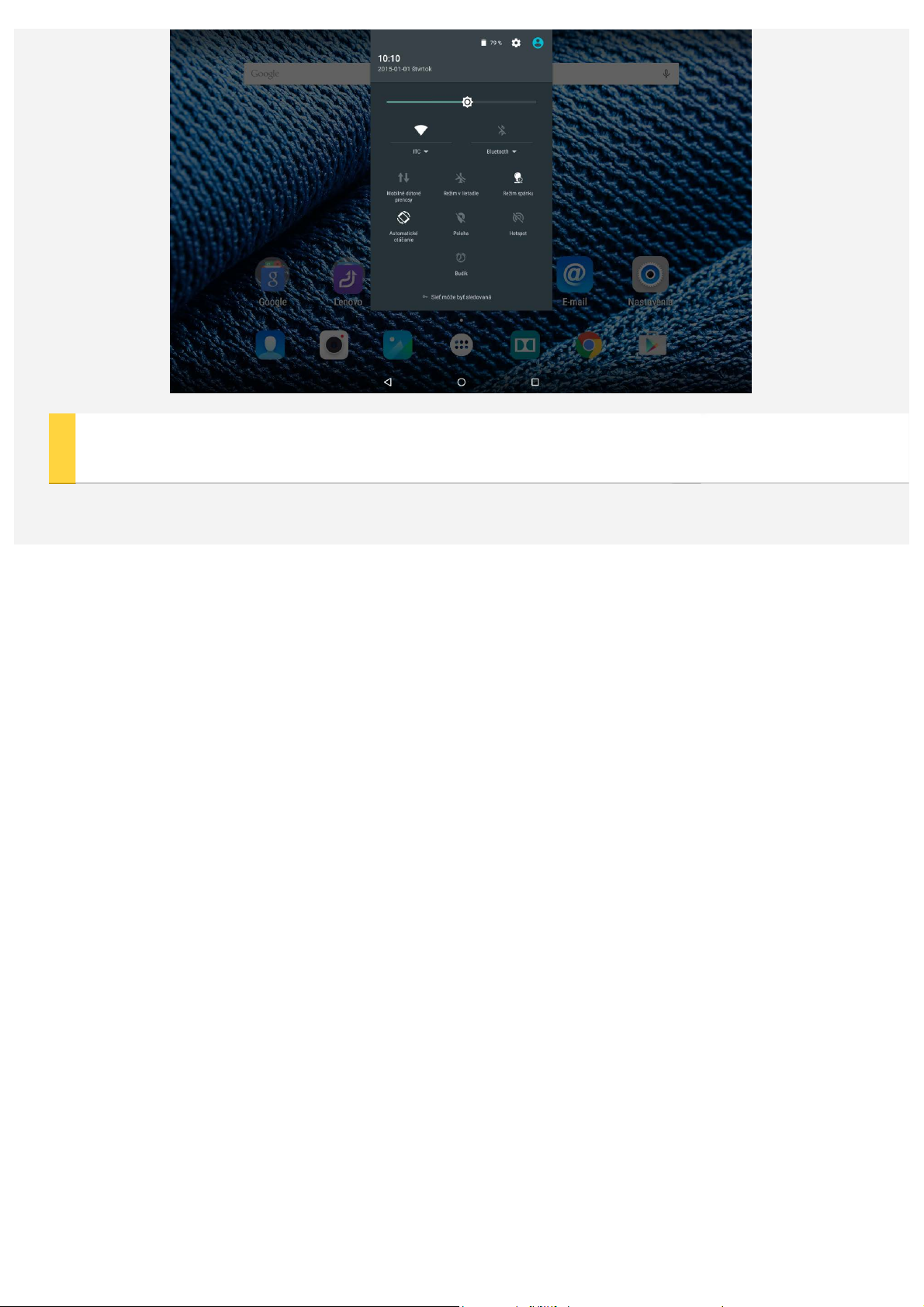
Vynútené vypnutie
Stlačte a držte vypínač, kým sa obrazovka nevypne.
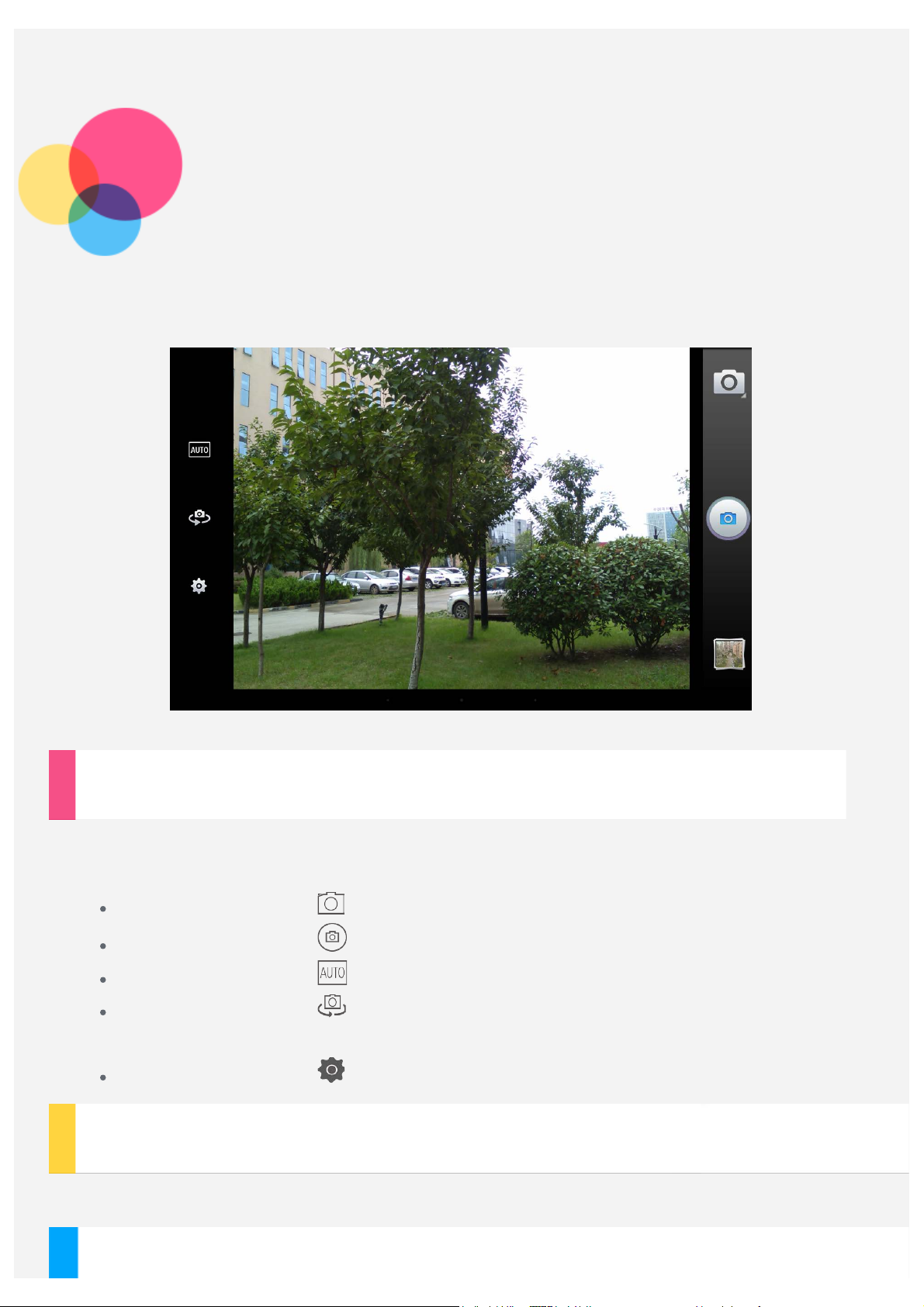
Fotoaparát
Prezeranie obrázkov a videí
Ak chcete spustiť aplikáciu Fotoaparát, prejdite na položku Fotoaparát.
Snímanie fotografií a videí
Pomocou fotoaparátu zabudovaného v zariadení môžete snímať fotografie a nahrávať
videá.
Ťuknutím na tlačidlo vyberte režim snímania.
Ťuknutím na tlačidlo nasnímate fotografiu.
Ťuknutím na tlačidlo nastavte režim scény.
Ťuknutím na tlačidlo môžete prepínať medzi predným a zadným
fotoaparátom.
Ťuknutím na tlačidlo upravíte ostatné nastavenia fotoaparátu.
Vytváranie snímok obrazovky
Naraz stlačte a podržte tlačidlo Zap./Vyp. a tlačidlo Zníženia hlasitosti.
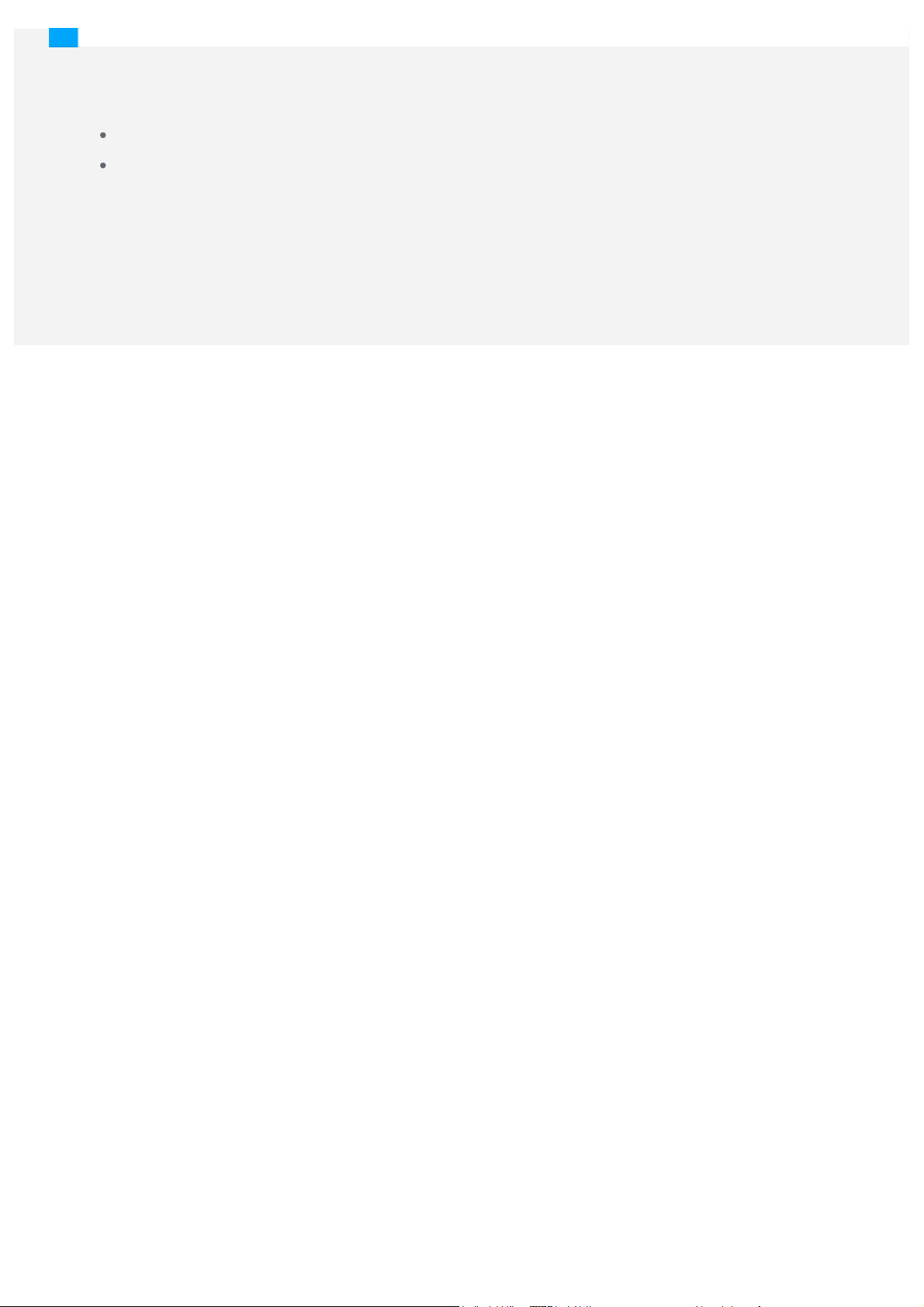
Fotografie a videá sa ukladajú do vnútornej pamäte zariadenia. Tieto fotografie a videá
si môžete prezrieť nasledujúcimi spôsobmi:
Keď máte otvorenú aplikáciu Fotoaparát, ťuknite na tlačidlo zobrazenia.
Prejdite na položku Galéria.
Snímky obrazovky sa ukladajú do vnútornej pamäte zariadenia. Snímky obrazovky si
môžete pozrieť v aplikácii Galéria.
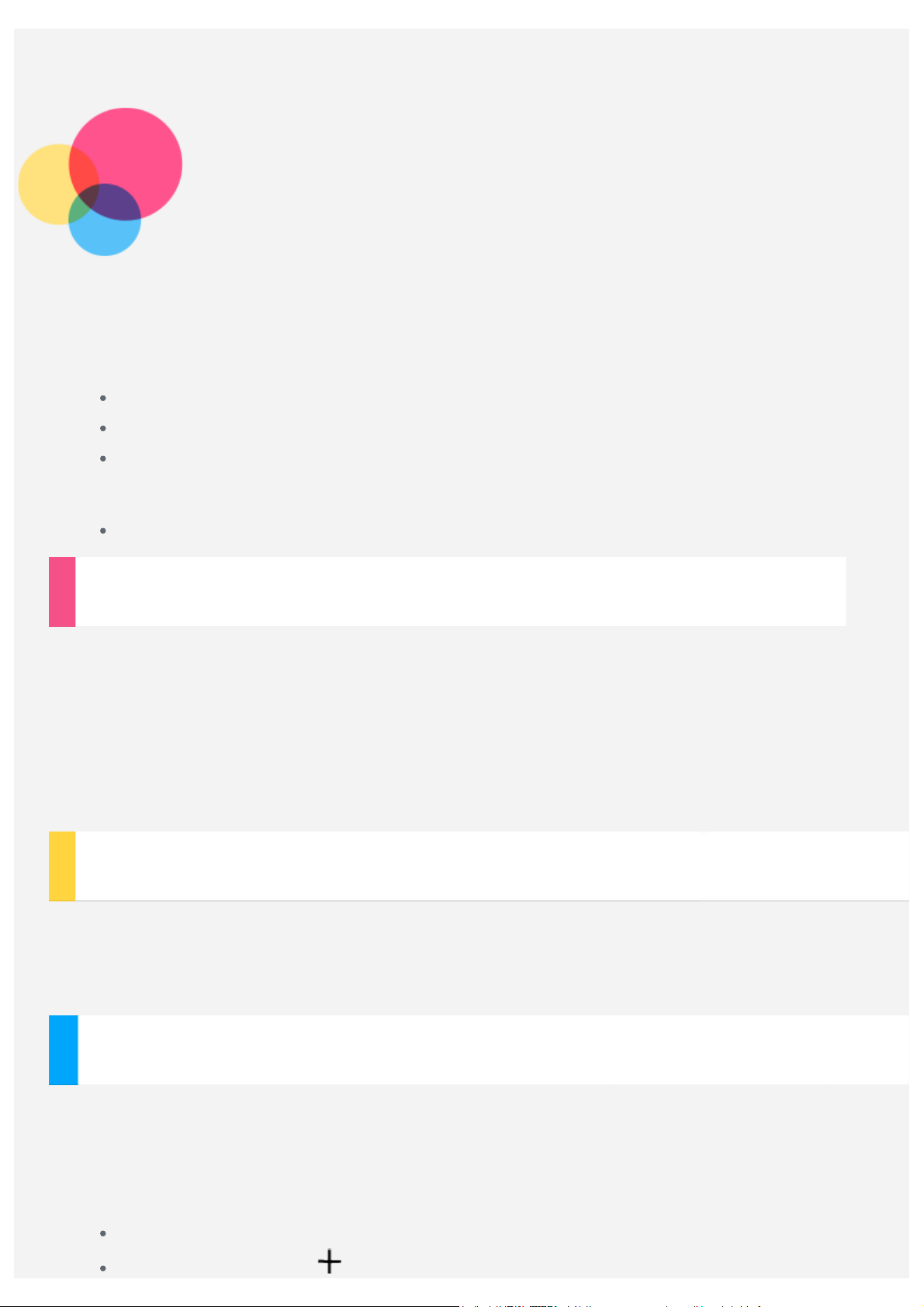
Sieť
Ťuknutím na tlačidlo upravte profil VPN vrátane názvu, typu a adresy
Pred pripojením k internetu je potrebné nastaviť bezdrôtovú sieť.
Nastavenie siete WLAN
*Nastavenie mobilnej siete
Nastavenie siete VPN
Svoju mobilnú sieť môžete zdieľať s inými ľuďmi.
*Nastavenie prístupového bodu
Nastavenie siete WLAN
Prejdite na položku Nastavenie > WLAN.
Zapnite blok WLAN a ťuknutím na prístupový bod WLAN v zozname sa pripojte k
internetu. Po otvorení prepojenia zabezpečenia budete pripojení až po zadaní
prihlasovacieho mena a hesla.
POZNÁMKA: Musíte mať k dispozícii platné prístupové body WLAN, ku ktorým sa
môžete pripojiť.
*Nastavenie mobilnej siete
Prejdite na položku Nastavenia > Využitie údajov a zapnite Mobilné dáta.
POZNÁMKA: Potrebujete platnú kartu SIM s dátovými službami. Ak nemáte kartu SIM,
obráťte sa na svojho operátora.
Nastavenie siete VPN
Siete VPN používané v rámci organizácií umožňujú bezpečný prenos súkromných
informácií po verejnej sieti. VPN môžete potrebovať napríklad na prístup k pracovnej
e-mailovej schránke. Nastavenia potrebné na konfiguráciu VPN v rámci vašej siete si
vyžiadajte od správcu siete. Po definovaní jedného alebo viacerých nastavení VPN:
Prejdite na položku Nastavenie > Viac > VPN.
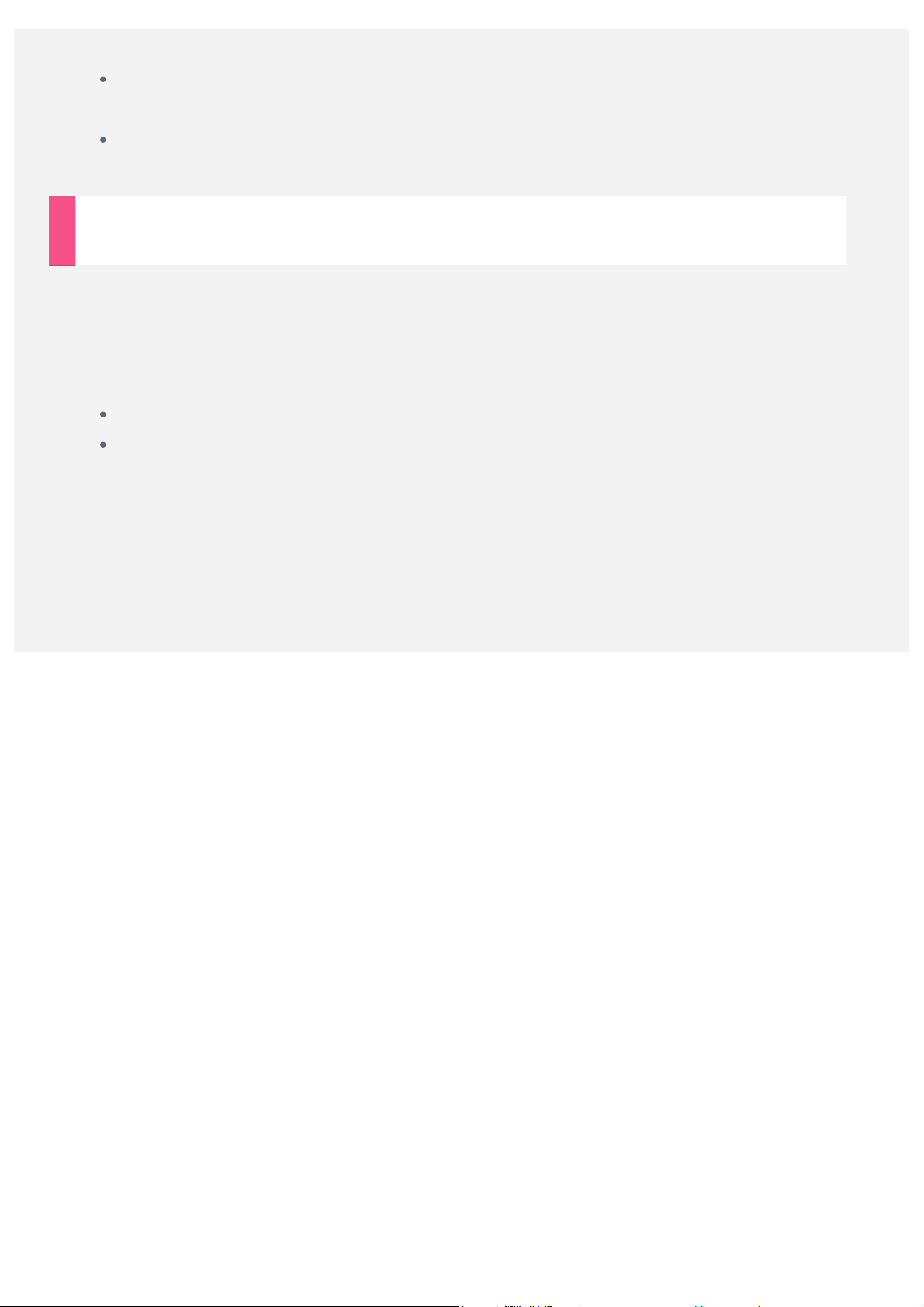
servera a potom ťuknite na položku ULOŽIŤ.
Ťuknite na názov servera, zadajte prihlasovacie meno a heslo a ťuknutím na
položku PRIPOJIŤ sa pripojte k sieti VPN.
Ťuknutím na názov servera VPN a jeho podržaním ho môžete upraviť alebo
odstrániť.
*Nastavenie prístupového bodu
Pomocou položky Pripojenie a prenosný prístupový bod môžete zdieľať internetové
pripojenie s počítačom alebo inými zariadeniami.
Prejdite na položku Nastavenia > Viac > Pripojenie a prenosný prístupový bod a
vykonajte nasledujúce kroky:
Zapnite Prenosný prístupový bod WLAN.
Ťuknutím na položku Nastaviť prístupový bod WLAN nakonfigurujte
prístupový bod.
Môžete tiež použiť Pripojenie Bluetooth a Pripojenie USB.
POZNÁMKA: Ak poskytnete priateľom identifikátor SSID siete a heslo, môžu sa tiež
pripojiť k vašej mobilnej sieti.

Internet
Po úspešnom pripojení k bezdrôtovej sieti môžete začať surfovať po internete.
Ak chcete zapnúť aplikáciu prehliadača, prejdite na položku Chrome.
Navštevovanie webových lokalít
Na navštevovanie webových lokalít môžete použiť aplikáciu Chrome.
Zadanie webovej adresy
Ak chcete otvoriť webovú stránku, nemusíte zadávať celú jej adresu vrátane
„http://“.
Ak chcete otvoriť stránku „http://www.lenovo.com“, stačí do panelu s adresou
zadať „www.lenovo.com“ a ťuknúť na položku .
Vyhľadávanie kľúčových slov
Webové stránky môžete vyhľadávať aj tak, že do panelu s adresou zadáte
kľúčové slová.
Vyhľadávač môžete nastaviť, ak prejdete na položku > Nastavenia >
Vyhľadávač.
Pridanie novej webovej stránky
Ak chcete pridať novú kartu s webovou stránkou, ťuknite na prázdnu kartu v

hornej časti alebo ťuknite na položku > Nová karta.
Ak chcete navštíviť webovú stránku bez zanechania stôp, ťuknite na tlačidlo >
Nová karta inkognito.
Zatvorenie webovej stránky
Ťuknutím na tlačidlo zatvoríte kartu webovej stránky.
Obnovenie webovej stránky
Ťuknutím na tlačidlo obnovíte kartu webovej stránky.
Ťuknutím na tlačidlo
Ťuknutím na tlačidlo
stránku.
sa vrátite na predchádzajúcu webovú stránku.
prejdete dopredu na nedávno otvorenú webovú
Ukladanie webových stránok
Obrázky a webové stránky môžete ukladať do vnútornej pamäte zariadenia.
Ukladanie obrázkov
Ťuknite na obrázok a podržte ho, potom ťuknite na položku Uložiť obrázok.
Označenie webových stránok záložkou
Ak chcete pridať webovú stránku medzi záložky, ťuknite na tlačidlo , potom
ťuknite na položku Uložiť.
Ťuknutím na položku > Záložky zobrazíte Mobilné záložky.
Nastavenie preferencií zjednodušenia ovládania
Ťuknutím na položku > Nastavenia > Zjednodušenie ovládania nastavte veľkosť
textu a priblíženie webovej stránky.

E-mail
Po úspešnom pripojení k bezdrôtovej sieti môžete prijímať a odosielať e-maily.
Ak chcete otvoriť aplikáciu E-mail, prejdite na položku E-mail.
Ak chcete otvoriť e-mailovú aplikáciu Google, prejdite na položku Gmail.
Nastavenie e-mailového konta
Do aplikácie E-mail sa môžete prihlásiť, ak máte e-mailové konto. Ak e-mailové konto
nemáte, musíte si ho vytvoriť.
E-mailové konto je potrebné vytvoriť pri prvom použití aplikácie E-mail.
Na stránke Nastavenie konta zadajte svoju e-mailovú adresu a heslo a ťuknite na
položku ĎALEJ.
Používanie e -mailu
Po nastavení e-mailového konta môžete začať používať aplikáciu E-mail na odosielanie
a prijímanie e- mailov.
Pridanie e -mailového konta

Môžete zadať viacero e-mailových kont.
Prejdite na položku Nastavenia > Kontá > Pridať konto a potom ťuknite na
položku E-mail.

Mapy
Pred použitím aplikácie Mapy prejdite na položku Nastavenia > Osobné > Poloha
apovoľtezobrazovaniepolohypreaplikácieGoogle.
Vyhľadanie polohy
Zadajteadresu,ktorúchcetevyhľadať,aťuknitenapanelvyhľadávaniaGoogle.
Môžetetiežťuknúťnatlačidlo apotomzadaťhlasovýpríkaz.

Aktuálna poloha
Akchcetezobraziťvašuaktuálnupolohu,ťuknitenatlačidlo .
PotomťuknitenapoložkuPreskúmať okolieazistite,čosanachádzavovašom
okolí.
Plánovanie trasy
Ťuknitenapoložku avyplňteadresyvpoložkách„Vašapoloha“a„Zvoľtecieľ“
alebovyplňtelenpoložku„Vašapoloha“.
Vyberte spôsob prepravy: autom, autobusom, pešo alebo na bicykli.

Komunikácia
Kontakty môžete spravovať v aplikácii Kontakty. Môžete vytvárať kontakty,
importovať ich a exportovať.
Vytvorenie kontaktu
Prejdite na položku Kontakty.
Ťuknutím na tlačidlo vytvorte kontakt.
Zadajte informácie o kontakte, napríklad „Meno“, „MOBIL“, „E -MAIL“ a pod.
Po dokončení ťuknite na tlačidlo .
POZNÁMKA: Môžete pridať kontakt na telefón alebo konto.
Importovanie a exportovanie kontaktov
Prejdite na položku Kontakty.
Ťuknite na položku
Vyberte možnosť Importovať z pamäte a ťuknite na tlačidlo OK.
Alebo vyberte možnosť Exportovať do pamäte a ťuknite na tlačidlo OK.
> Importovať/exportovať.

Synchronizácia
Máte možnosť prenášať údaje medzi zariadením a počítačom. Môžete prenášať hudbu,
obrázky, videá, dokumenty, súbory balíčkov aplikácií pre systém Android (APK) a pod.
Pripojenie zariadenia k počítaču
Prepojte zariadenie a počítač pomocou kábla USB.
Ak potiahnete prstom z hornej časti obrazovky nadol, na paneli oznámení uvidíte
položku „Pripojené ako mediálne zariadenie“.
Ďalšie možnosti sprístupníte ťuknutím na položku Pripojené ako mediálne
zariadenie.
Ovládanie počítača
Postupujte podľa nasledujúcich pokynov:
V zariadení vyhľadajte nový disk.
Skopírujte súbory.
Inštalácia APK

Postupujte podľa nasledujúcich pokynov:
Zariadenie je potrebné nastaviť tak, aby povoľovalo inštaláciu aplikácií
získaných z neznámych zdrojov.
Prejdite na položku Nastavenia > Zabezpečenie, vyberte položku Neznáme
zdroje a ťuknite na tlačidlo OK.
Skopírujte súbor APK z počítača do zariadenia v režime „Mediálne zariadenie
(MTP)“.

Príloha
Dôležité informácie o bezpečnosti a manipulácii
Pred používaním produktu si pozorne prečítajte všetky informácie v tejto časti, aby
nedošlo k poraneniam osôb, poškodeniu majetku alebo náhodnému poškodeniu
produktu. Ďalšie tipy na bezpečné používanie zariadenia nájdete na adrese
http://www.lenovo.com/safety.
So zariadením zaobchádzajte opatrne
Zariadenie nenechajte spadnúť, neohýbajte ho, neprepichujte ho, nevkladajte doň
cudzie predmety a neklaďte naň ťažké predmety. Citlivé súčasti vnútri telefónu by sa
mohli poškodiť.
Obrazovka zariadenia je vyrobená zo skla. Sklo sa môže rozbiť, ak zariadenie spadne
na tvrdý povrch, dopadne naň silný úder alebo je stlačené ťažkým predmetom. Ak sa
sklo odštiepi alebo praskne, nedotýkajte sa rozbitého skla ani sa ho nepokúšajte
vybrať zo zariadenia. Zariadenie okamžite prestaňte používať a požiadajte technickú
podporu spoločnosti Lenovo o informácie o oprave, výmene alebo likvidácii.
Počas používania zariadenie udržiavajte mimo prostredí s vysokou teplotou alebo
vysokým napätím, ako sú elektrospotrebiče, elektrické vykurovacie zariadenia alebo
elektrické spotrebiče na prípravu jedál. Zariadenie používajte len v rozmedzí teplôt
0 °C (32 °F) – 40 °C (104 °F) (skladovanie -20 °C ( -4 °F) – 60 °C (140 °F)), aby ste
zabránili jeho poškodeniu.
Zariadenie nerozoberajte ani neupravujte
Vaše zariadenie je uzavretá jednotka. V jeho vnútri sa nenachádzajú žiadne diely
opraviteľné koncovým používateľom. Všetky opravy vnútri telefónu musí vykonať
opravárenské stredisko autorizované spoločnosťou Lenovo alebo technik autorizovaný
spoločnosťou Lenovo. Pri pokuse o otvorenie alebo úpravu zariadenia sa záruka stane
neplatnou.
Poznámka ku vstavaným nabíjateľným batériám

Nepokúšajte sa vymeniť internú nabíjateľnú lítium-iónovú batériu. V prípade výmeny
nabíjateľnej batérie za nesprávny typ hrozí riziko výbuchu. Ak ju potrebujete vymeniť,
obráťte sa na podporu spoločnosti Lenovo.
Upozornenie týkajúce sa plastových obalov
NEBEZPEČENSTVO:
Plastové obaly môžu byť nebezpečné. Držte ich mimo dosah detí, aby ste
predišli nebezpečenstvu zadusenia týmito obalmi.
Informácie o adaptéri
Zabráňte kontaktu zariadenia a sieťového adaptéra s tekutinami.
Zariadenie neponárajte do vody a nenechávajte ho na mieste, na ktorom by mohlo
prísť do styku s vodou alebo inými tekutinami.
Používajte len schválené spôsoby nabíjania.
Na bezpečné nabitie internej batérie zariadenia môžete použiť ktorýkoľvek
z nasledujúcich spôsobov nabíjania:
Spôsob nabíjania Displej zapnutý Displej vypnutý
Sieťový adaptér
Pripojenie USB medzi
konektorom napájania na
zariadení a konektorom USB
na osobnom počítači alebo
inom zariadení
kompatibilnom so
štandardom USB 2.0.
Používatelia musia
pripojenie používať
s rozhraniami USB s verziou
USB 2.0 alebo vyššou.
Poznámky:
Displej je zapnutý: Zariadenie je zapnuté
Podporované, ale batéria
Podporované
sa bude nabíjať pomaly.
Podporované, ale bude
kompenzovať spotrebu
Podporované, ale batéria
energie a batéria sa bude
sa bude nabíjať pomaly.
nabíjať pomalšie, než je
obvyklé.
Displej je vypnutý: Zariadenie je vypnuté alebo obrazovka je uzamknutá
Nabíjacie zariadenia sa pri bežnom používaní môžu zahrievať. V okolí nabíjacieho
zariadenia zabezpečte primerané vetranie. Nabíjacie zariadenie odpojte v nasledujúcich
situáciách:
Nabíjacie zariadenie bolo vystavené dažďu, tekutine alebo nadmernej vlhkosti.
Nabíjacie zariadenie vykazuje znaky fyzického poškodenia.
Nabíjacie zariadenie chcete očistiť.
Varovanie:

Spoločnosť Lenovo nenesie zodpovednosť za výkon ani bezpečnosť
produktov, ktoré spoločnosť Lenovo nevyrobila ani neschválila. Používajte
len sieťové adaptéry a batérie schválené spoločnosťou Lenovo.
Zabránenie poškodeniu sluchu
Zariadenie je vybavené konektorom pre slúchadlá. Pre slúchadlá (tiež nazývané
náhlavná súprava) alebo slúchadlá do uší vždy používajte konektor pre slúchadlá.
VÝSTRAHA:
Príliš silný akustický tlak zo slúchadiel alebo náhlavnej súpravy môže
spôsobiť poškodenie sluchu. Nastavenie ekvalizéra na maximálne hodnoty
zvýši výstupné napätie a úroveň akustického tlaku slúchadiel alebo náhlavnej
súpravy. V záujme ochrany sluchu preto nastavte ekvalizér na vhodnú
úroveň.
Neprimerané dlhodobé používanie slúchadiel alebo náhlavnej súpravy pri vysokej
úrovni hlasitosti môže byť nebezpečné, ak výstup konektora pre slúchadlá nevyhovuje
špecifikáciám normy EN 50332-2.
Výstupný konektor pre slúchadlá zariadenia vyhovuje norme EN 50332 -2, podklauzule
7. Táto norma obmedzuje maximálny širokopásmový efektívny výstup napätia na
150 mV. Na ochranu pred poškodením sluchu si zistite, či vami používané slúchadlá
alebo náhlavná súprava vyhovujú norme EN 50332 -2 (obmedzenia klauzuly 7) pre
širokopásmové charakteristické napätie 75 mV. Používanie slúchadiel alebo náhlavnej
súpravy, ktoré nevyhovujú norme EN 50332-2, môže byť nebezpečné kvôli nadmerným
úrovniam akustického tlaku.
Ak bolo zariadenie dodané so slúchadlami alebo náhlavnou súpravou ako súčasťou
balenia, kombinácia slúchadiel alebo náhlavnej súpravy a zariadenia vyhovuje
špecifikáciám normy EN 50332-1. Ak chcete použiť iné slúchadlá alebo náhlavnú
súpravu, skontrolujte, či vyhovujú norme EN 50332-1 (hraničné hodnoty podľa klauzuly
6.5). Používanie slúchadiel alebo náhlavnej súpravy, ktoré nevyhovujú norme EN
50332-1, môže byť nebezpečné kvôli nadmerným úrovniam akustického tlaku.
Varovanie o zvukovom tlaku
Pre zariadenie testované v súlade s normou EN 60950 -1:
2006+A11:2009:+A1:2010+A12:2011 vykonanie zvukových testov je v súlade s normou
EN50332 povinné. Toto zariadenie bolo testované a vyhovuje požiadavkám týkajúcim
sa zvukového tlaku uvedeným v príslušných normách EN 50332 -1 a EN 50332-2.
V prípade dlhodobého používania slúchadiel alebo náhlavnej súpravy pri vysokej
hlasitosti môže dôjsť k trvalej strate sluchu.
Varovanie
Ak chcete predísť možnému poškodeniu sluchu, slúchadlá alebo náhlavnú
súpravu nepoužívajte dlhodobo pri vysokej hlasitosti.
Pri používaní zariadenia v motorovom vozidle alebo na bicykli buďte opatrní

Vždy uprednostnite svoju bezpečnosť a bezpečnosť ostatných. Dodržiavajte zákony.
Miestne zákony a predpisy môžu upravovať spôsob, akým môžete používať mobilné
elektronické zariadenia, akým je to vaše, počas vedenia motorového vozidla alebo pri
jazde na bicykli.
Zariadenie zlikvidujte v súlade s miestnymi zákonmi a predpismi
Keď zariadenie dosiahne koniec životnosti, neničte ho, nepáľte ho, neponárajte do
vody ani nelikvidujte žiadnym spôsobom, ktorý je v rozpore s miestnymi zákonmi alebo
predpismi. Niektoré interné dielce obsahujú látky, ktoré môžu pri nesprávnej likvidácii
explodovať, unikať alebo mať nepriaznivý vplyv na životné prostredie.
Podrobnosti nájdete v časti „Informácie o recyklácii a životnom prostredí“.
Zariadenie a príslušenstvo uchovávajte mimo dosahu malých detí
Zariadenie obsahuje malé dielce, ktoré môžu pre malé deti predstavovať riziko
udusenia. Okrem toho sa môže sklenená obrazovka rozbiť alebo prasknúť, ak
zariadenie spadne alebo ho hodíte na tvrdý povrch.
Chráňte svoje údaje a softvér
Nemažte neznáme súbory ani nemeňte názvy súborov ani adresárov, ktoré ste
nevytvorili, pretože softvér zariadenia by nemusel fungovať.
Pamätajte na to, že prístup k sieťovým zdrojom môže zariadenie vystaviť
nebezpečenstvu vo forme vírusov, hackerov, spyware a iných nebezpečných aktivít,
ktoré môžu poškodiť zariadenie, softvér alebo údaje. Ste zodpovední za to, aby ste
zabezpečili primeranú ochranu pomocou brán firewall, antivírusového a
antispywarového softvéru a za aktualizáciu takýchto softvérových produktov.
Elektrické zariadenia, ako je napríklad elektrický ventilátor, rádio, výkonné
reproduktory, klimatizácia a mikrovlnná rúra, by mali byť v dostatočnej vzdialenosti od
vášho zariadenia. Silné magnetické polia generované elektrickými spotrebičmi môžu
poškodiť obrazovku a údaje v zariadení.
Berte na vedomie teplo generované zariadením
Keď je zariadenie zapnuté alebo sa nabíja jeho batéria, niektoré časti môžu byť
horúce. Teplota závisí od intenzity aktivity systému a úrovne nabitia batérie. Dlhší
kontakt s telom môže aj cez odev spôsobiť nepohodlie alebo aj popálenie pokožky.
Vyhnite sa dlhšiemu kontaktu vašich rúk, lona alebo inej časti tela s horúcou časťou
zariadenia.
Upozornenie k používaniu káblov z polyvinylchloridu (PVC)
VAROVANIE: Manipuláciou s káblami produktu alebo káblami príslušenstva
predávaného k tomuto produktu sa vystavujete účinku olova. Je to chemikália známa
v štáte Kalifornia svojimi karcinogénnymi účinkami spôsobujúca defekty pri narodení
alebo poškodenie reprodukčných orgánov. Po manipulácii si umyte ruky.

Poznámky o elektronických emisiách
Vyhlásenie o zhode FCC
This equipment has been tested and found to comply with the limits for a Class B
digital device, pursuant to Part 15 of the FCC Rules. These limits are designed to
provide reasonable protection against harmful interference in a residential installation.
This equipment generates, uses, and can radiate radio frequency energy and, if not
installed and used in accordance with the instructions, may cause harmful interference
to radio communications. However, there is no guarantee that interference will not
occur in a particular installation. If this equipment does cause harmful interference to
radio or television reception, which can be determined by turning the equipment off
and on, the user is encouraged to try to correct the interference by one or more of
the following measures:
Reorient or relocate the receiving antenna.
Increase the separation between the equipment and receiver.
Connect the equipment into an outlet on a circuit different from that to which
the receiver is connected.
Consult an authorized dealer or service representative for help.
Lenovo is not responsible for any radio or television interference caused by
unauthorized changes or modifications to this equipment. Unauthorized changes or
modifications could void the user’s authority to operate the equipment.
This device complies with Part 15 of the FCC Rules. Operation is subject to the
following two conditions: (1) this device may not cause harmful interference, and (2)
this device must accept any interference received, including interference that may
cause undesired operation.
Responsible Party:
Lenovo (United States) Incorporated
1009 Think Place - Building One
Morrisville, NC 27560
Telephone: 1- 919- 294- 5900
Výstraha kanadského ministerstva priemyslu
Toto zariadenie je v súlade s normami kanadského ministerstva priemyslu pre kanály
RSS oslobodené od licencie. Používanie zariadenia podlieha dvom nasledujúcim
podmienkam:
(1) Toto zariadenie nemusí spôsobovať rušenie a
(2) toto zariadenie musí akceptovať akékoľvek rušenie vrátane rušenia, ktoré by mohlo
viesť k neželanému používaniu.
Le présent appareil est conforme aux CNR d'Industrie Canada applicables aux appareils

radio exempts de licence. L'exploitation est autorisée aux deux conditions suivantes:
(1) l'appareil ne doit pas produire de brouillage, et
(2) l'utilisateur de l'appareil doit accepter tout brouillage radioélectrique subi, même si
le brouillage est susceptible d'en
Vyhlásenie o súlade so smernicou EÚ o elektromagnetickej kompatibilite
Tento produkt je v zhode s požiadavkami na ochranu podľa smernice Rady Európskej
únie 2004/108/ES o aproximácii práva členských štátov týkajúcej sa elektromagnetickej
kompatibility. Spoločnosť Lenovo nepreberá zodpovednosť za akékoľvek zlyhanie pri
plnení ochranných požiadaviek vyplývajúce z neodporúčanej modifikácie produktu
vrátane inštalácie voliteľných kariet iných výrobcov ako Lenovo.
Tento produkt bol testovaný a vyhovuje limitom pre zariadenia IT triedy B podľa
európskej normy EN 55022. Limity pre zariadenia triedy B boli vytvorené pre typické
rezidenčné prostredie, aby sa zaistila primeraná ochrana pred rušením s licenčnými
komunikačnými zariadeniami.
Kontakt v EÚ: Lenovo, Einsteinova 21, 851 01 Bratislava, Slovakia
Vyhlásenie pre zariadenia triedy B pre Nemecko
Deutschsprachiger EU Hinweis:
Hinweis für Geräte der Klasse B EU -Richtlinie zur Elektromagnetischen Verträglichkeit
Dieses Produkt entspricht den Schutzanforderungen der EU-Richtlinie 2004/108/EG
(früher 89/336/EWG) zur Angleichung der Rechtsvorschriften über die
elektromagnetische Verträglichkeit in den EU -Mitgliedsstaaten und hält die Grenzwerte
der EN 55022 Klasse B ein. Um dieses sicherzustellen, sind die Geräte wie in den
Handbüchern beschrieben zu installieren und zu betreiben. Des Weiteren dürfen auch
nur von der Lenovo empfohlene Kabel angeschlossen werden. Lenovo übernimmt keine
Verantwortung für die Einhaltung der Schutzanforderungen, wenn das Produkt ohne
Zustimmung der Lenovo verändert bzw. wenn Erweiterungskomponenten von
Fremdherstellern ohne Empfehlung der Lenovo gesteckt/eingebaut werden.
Deutschland:
Einhaltung des Gesetzes über die elektromagnetische Verträglichkeit von
Betriebsmitteln Dieses Produkt entspricht dem „Gesetz über die elektromagnetische
Verträglichkeit von Betriebsmitteln“ EMVG (früher „Gesetz über die elektromagnetische
Verträglichkeit von Geräten“). Dies ist die Umsetzung der EU -Richtlinie 2004/108/EG
(früher 89/336/EWG) in der Bundesrepublik Deutschland.
Zulassungsbescheinigung laut dem Deutschen Gesetz über die elektromagnetische
Verträglichkeit von Betriebsmitteln, EMVG vom 20. Juli 2007 (früher Gesetz über die
elektromagnetische Verträglichkeit von Geräten), bzw. der EMV EG Richtlinie
2004/108/EC (früher 89/336/EWG), für Geräte der Klasse B.
Dieses Gerät ist berechtigt, in Übereinstimmung mit dem Deutschen EMVG das EGKonformitätszeichen - CE - zu führen. Verantwortlich für die Konformitätserklärung
nach Paragraf 5 des EMVG ist die Lenovo (Deutschland) GmbH, Gropiusplatz 10, D-

70563 Stuttgart.
Informationen in Hinsicht EMVG Paragraf 4 Abs. (1) 4:
Das Gerät erfüllt die Schutzanforderungen nach EN 55024 und EN 55022 Klasse B.
Vyhlásenie pre zariadenia triedy B pre Kóreu
B급 기기(가정용 방송통신기자재)
이 기기는 가정용(B급)전자파적합기기로서 주로 가정에서 사용하는
것을 목적으로 하며 모든 지역에서 사용할 수 있습니다.
Vyhlásenie pre zariadenia VCCI triedy B pre Japonsko
この装置は、クラスB情報技術装置です。この装置は、家庭環境で使用することを目的として
いますが、この装置がラジオやテレビジョン受信機に近接して使用されると、受信障害を引
き起こすことがあります。 取扱説明書に従って正しい取り扱いをして下さい。 VCCI- B
Japonské vyhlásenie pre produkty pripojené k elektrickej sieti s menovitým
prúdom menším alebo rovným 20 A na fázu
日本の定格電流が 20A/相 以下の機器に対する高調波電流規制
高調波電流規格 JIS C 61000 -3-2 適合品
Informácie o životnom prostredí, recyklácii a likvidácii
Všeobecné vyhlásenie o recyklácii
Spoločnosť Lenovo vyzýva vlastníkov zariadení využívajúcich informačné technológie
(IT), aby zodpovedne recyklovali zariadenia, ktoré už nepoužívajú. Spoločnosť ponúka
širokú škálu programov a služieb, ktoré pomôžu vlastníkom pri recyklácii produktov IT.
Informácie o recyklácii produktov Lenovo nájdete na adrese:
http://www.lenovo.com/recycling.
Dôležité informácie o zariadeniach OEEZ
Elektrické a elektronické zariadenia označené symbolom preškrtnutej smetnej nádoby
na kolieskach sa nesmú likvidovať ako netriedený komunálny odpad. Odpad
z elektrických a elektronických zariadení (OEEZ) sa likviduje samostatne
prostredníctvom siete zberných miest, ktoré sú k dispozícii zákazníkom na vrátenie,
recykláciu a likvidáciu OEEZ.
Informácie špecifické pre jednotlivé krajiny sú k dispozícii na adrese:
http://www.lenovo.com/recycling.
Informácie o recyklácii batérií pre Brazíliu
Declarações de Reciclagem no Brasil
Descarte de um Produto Lenovo Fora de Uso Equipamentos elétricos e eletrônicos não

devem ser descartados em lixo comum, mas enviados à pontos de coleta, autorizados
pelo fabricante do produto para que sejam encaminhados e processados por empresas
especializadas no manuseio de resíduos industriais, devidamente certificadas pelos
orgãos ambientais, de acordo com a legislação local. A Lenovo possui um canal
específico para auxiliá -lo no descarte desses produtos. Caso você possua um produto
Lenovo em situação de descarte, ligue para o nosso SAC ou encaminhe um e- mail
para: reciclar@lenovo.com, informando o modelo, número de série e cidade, a fim de
enviarmos as instruções para o correto descarte do seu produto Lenovo.
Informácie o recyklácii pre Japonsko
Informácie o recyklácii a likvidácii pre Japonsko sú dostupné na lokalite:
http://www.lenovo.com/recycling/japan.
Informácie o recyklácii pre Indiu
Informácie o recyklácii a likvidácii pre Indiu sú dostupné na lokalite:
http://www.lenovo.com/social_responsibility/us/en/sustainability/ptb_india.html.
Označenia na recykláciu batérie
Informácie o recyklácii batérií pre Taiwan
Informácie o recyklácii batérií pre USA a Kanadu
Informácie o recyklácii batérií pre Európsku úniu
Informácie o modeli ENERGY STAR

ENERGY STAR® je spoločný program agentúry U.S. Environmental Protection Agency a
Zariadenie reštartujte dlhým stlačením tlačidla napájania.
ministerstva U.S. Department of Energy určený na úsporu finančných prostriedkov a
ochranu životného prostredia prostredníctvom využitia energeticky efektívnych
produktov a stratégií.
Spoločnosť Lenovo je hrdá na to, že môže svojim zákazníkom ponúknuť produkty podľa
kvalifikovaného návrhu ENERGY STAR. Zariadenie Lenovo TB2-X30F je navrhnuté
a testované, aby bolo v súlade s požiadavkami programu ENERGY STAR pre počítače.
Používaním produktov vyhovujúcich požiadavkám programu ENERGY STAR a využívaním
funkcií vášho počítača zabezpečujúcich riadenie napájania môžete pomôcť znížiť
spotrebu elektrickej energie. Zníženie spotreby elektrickej energie môže prispieť k
možnej finančnej úspore, čistejšiemu prostrediu a zníženiu emisií skleníkových plynov.
Ďalšie informácie o programe ENERGY STAR nájdete na adrese:
http://www.energystar.gov
Upozornenie týkajúce sa klasifikácie exportu
Tento produkt podlieha predpisom EAR (Export Administration Regulations) USA a jeho
číslo ECCN (Export Classification Control Number) je 5A992.c. pre masový trh. Tablet
možno opakovane exportovať, avšak výnimku tvoria krajiny zo zoznamu EAR E1, na
ktoré sa vzťahuje embargo.
Riešenie problémov
Počas inštalácie aplikácie sa zobrazí výzva o nedostatku voľnej pamäte
Uvoľnite priestor v pamäti a skúste inštalovať znova.
Dotyková obrazovka nefunguje alebo nereaguje
Zariadenie reštartujte stlačením tlačidla napájania na približne 10 sekúnd.
Zariadenie nemožno spustiť alebo došlo k chybe systému
Nechajte nabíjať batériu približne pol hodiny a potom zariadenie reštartujte stlačením
tlačidla napájania na približne 10 sekúnd.
Zariadenie pri volaní nevydáva žiadny zvuk alebo ho nepočuť dobre
Upravte hlasitosť pomocou tlačidiel na ovládanie hlasitosti.
Nemožno používať internet prostredníctvom bezdrôtovej siete
Reštartujte bezdrôtový smerovač alebo prejdite do časti Nastavenie a reštartujte
bezdrôtovú sieť LAN.
Tablet nemožno prebrať z režimu spánku
